ここは旧式の4DドキュメントWebサイトです。最新のアップデートされたドキュメントを読むには新サイトをご利用下さい→ developer.4d.com
 情報ページ
情報ページ
情報ページは4D 環境、システム環境、データベースおよびアプリケーションファイルについての情報を提供します。各ページは、ウィンドウ上部にあるタブコントロールを使って切り替えできます。
このページにはアプリケーションならびにアクティブな4Dフォルダーの名前、バージョンおよび場所を表示します (アクティブ4Dフォルダーについては4Dランゲージリファレンスのコマンドを参照)。
ウィンドウの中央部は、データペースストラクチャーならびにデータファイルとログファイル(あれば)の名前および場所を表示します。ウィンドウの下部は、4D ライセンスフォルダーの名前、ライセンスのタイプ、およびパスワードが有効化されている時のデータベースユーザの名前 (有効でない場合はDesigner) を表示します。
- パス名の表示と選択: プログラムページには、パス名はディスク上の一連のフォルダーで構成されるポップアップメニューで表示されます:
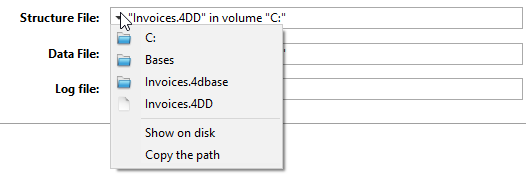
メニュー項目( ディスクまたはフォルダー) を選択した場合、そのパスが新しいシステムウィンドウで開かれます。
パスをコピーコマンドは、システムのディレクトリ区切り文字を使用して、完全なパス名をクリップボードにテキストとしてコピーします。
- “Licenses”フォルダー
“Licenses” フォルダー ボタンをクリックすると、新しいシステムウィンドウにアクティブなLicensesフォルダーの中身を表示します。インストールされた4D環境用のライセンスファイルはすべてこのフォルダーに格納されていなければなりません。ファイルをWebブラウザーで開くと、ライセンスの内容が表示されます。
"Licenses"フォルダーの場所はバージョンやOSにより異なります。このフォルダーの場所についてはコマンドの説明を参照してください。
注: ヘルプメニュー内ライセンス更新メニューコマンドからアクセスできるダイアログボックスにも同じボタンがあります。
4Dアプリケーションをアクティベーションしている場合、このフォルダー内に少なくとも1つのライセンスファイルが存在するはずです。複数の製品や拡張ライセンスをアクティベーションすると、その数だけライセンスファイルが作成されます。
このページでは、データベース内のテーブルの概要を示します:
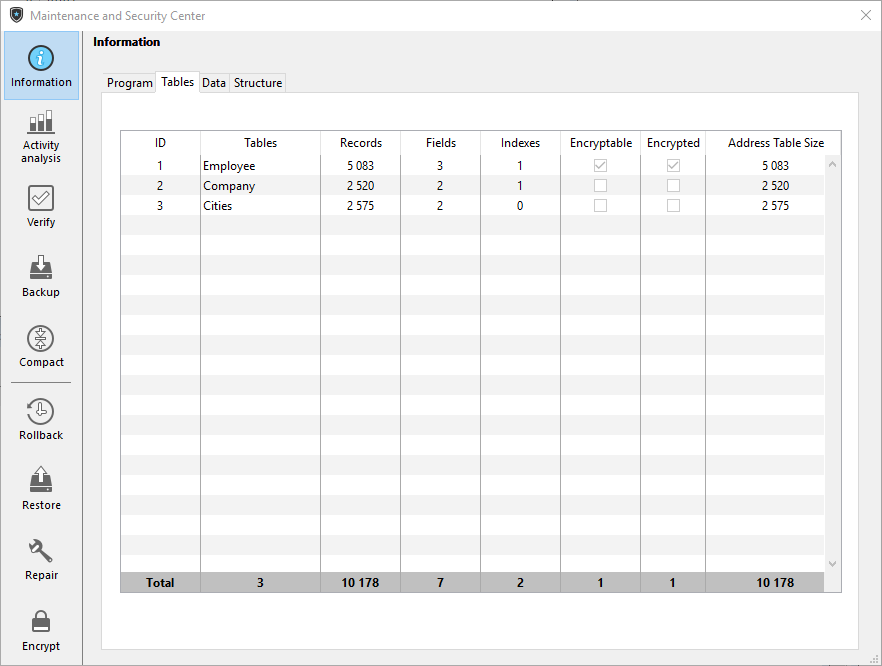
このページにはデータベースのすべてのテーブル(非表示のテーブルも含む)とそれらの特徴が表示されます:
- ID: テーブルの内部番号
- テーブル: テーブル名。削除されたテーブルの名前は括弧付きで表示されます(ただしゴミ箱の中に残っている場合)。
- レコード: テーブル内の総レコード数。レコードが破損していたり読み込めなかった場合には、数字の代わりにErrorが表示されます。この場合、検証と修復ツールの使用を検討してください。
- フィールド: テーブル内のフィールド数。非表示のフィールドはカウントされますが、削除されたフィールドはカウントされません。
- インデックス: テーブル内のあらゆるインデックスの数
- 暗号化可能: チェックされていれば、ストラクチャーレベルにおいてこのテーブルは暗号化可能属性が選択されています(暗号化可能参照)。
- 暗号化済み: チェックされていれば、テーブルのレコードはデータファイル内において暗号化されています。
注:暗号化可能と暗号化済みオプション間において整合性が取れていない場合、必ずデータベース内の暗号化ページ 内でデータファイルの暗号化状態をチェックしてください。 - アドレステーブルサイズ: 各テーブルのアドレスサイズ。アドレステーブルとはテーブル内で作成される各レコードにつき要素が一つ保存される内部テーブルの事です。これはレコードとその物理アドレスをつなげる働きをします。パフォーマンス上の理由から、レコードが削除されてもリサイズはされず、そのためそのサイズはテーブル内のカレントレコード数とは異なる場合があります。この差異が著しく大きい場合、"アドレステーブルを圧縮"オプションをチェックした状態でデータ圧縮を実行することで、アドレステーブルサイズを最適化することができます(圧縮ページを参照してください)。
注: アドレステーブルサイズとレコード数との差異は、キャッシュフラッシュの途中での事象によるものである可能性もあります。
注: このページで得られる情報は標準モードとメンテナンスモードのどちらでもご覧いただけます。
データおよびストラクチャーページにはデータベースストラクチャーファイルとデータファイルの、利用可能サイズと使用済みサイズの容量の情報が表示されます。
注:
- これらのページにはメンテナンスモードではアクセスできません。
- データページに表示される情報には、データファイル外に格納されたデータは反映されません (データをデータファイル外に保存参照)。
- ストラクチャーページは4Dおよび4D Serverアプリケーションでのみ利用できます。
この情報はグラフ形式で提供されます:
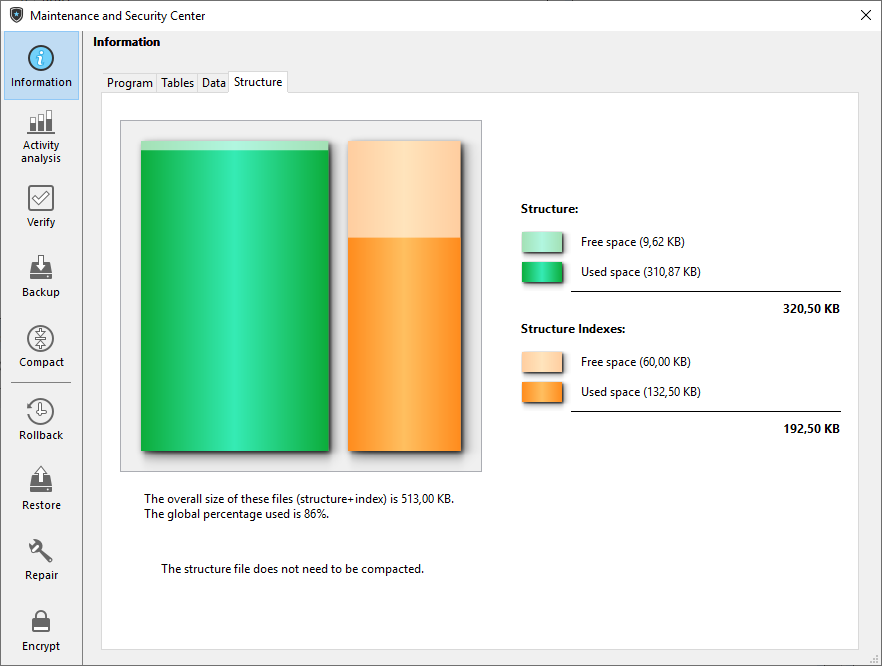
断片化があまりにも進んだファイルはディスク、そしてデータベースのパフォーマンスを低下させます。使用率が低すぎる場合、4Dは警告アイコンを使用してこのことを示します (このアイコンは情報ボタンと対応するファイルタイプのタブに表示されます)。そして圧縮が必要であることを警告します。:

警告アイコンは圧縮ページボタンにも表示されます:

プロダクト: 4D
テーマ: Maintenance & Security Center
変更: 4D v16 R2
変更: 4D v17 R5
デザインリファレンス ( 4D v20 R8)









